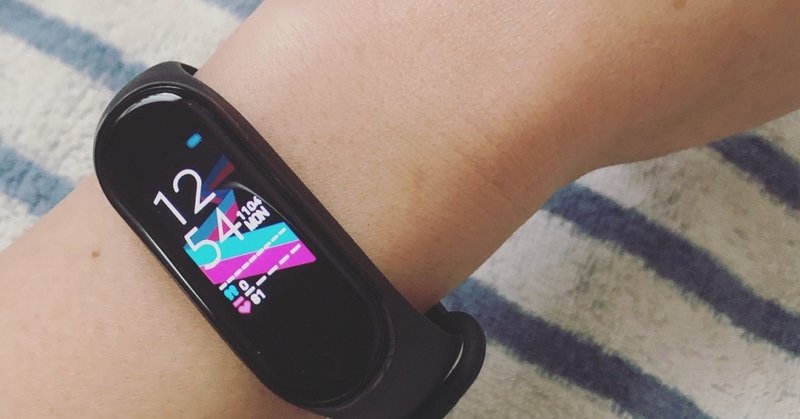
活動量計を買いました。
友人知人が使っているのを見て欲しいなーとずっと思い購入も検討していたのですが、同じ職場でmi band3、4それぞれ使っている方がいて、双方から大絶賛とオススメされたので背中を押され遂に購入。
買ったのはXiaomiのmi band4(ヘッダの写真のです)
昨日は普段通ってるのと異なるサブのジムでプログラム3つ参加して、ぼろ雑巾の如く尻と脛が筋肉痛になったのと、到着した時間的に普段通ってるジムでいつもやっているプログラムがなかったので、今日一日引きこもり、色々設定をいじって使えるようにしました。
備忘録も兼ねて使えるようになった様子を書きます。
★携帯本体とペアリングとmi fitの登録
自分はAmazonでポチってからmi fitというアプリを入れました。本体が届いてから、携帯(自分はiPhone8plus)とmi band4とのペアリング。これはググったら結構やり方が出てきます。自分はここのサイトを参考にしました。それに従ってさくさく設定したらあっという間に完了。mi fitの登録も余裕でした。
★メイン画面の設定
このmi band4は最初からメイン画面が数10種類に変更可能です。しかもそれだけではなく、カスタムモードにすると自分が今まで撮った写真をメイン画面にも出来ます!凄い!と思って早速設定しようとしたら、ファームウェアのアップデートしてねとアプリ設定画面に言われて、そこから全く進まなくなりました…。えぇ?となってアプリを確認しても最新だし、変だなーと思ったら、mi band4自体のファームウェアをアップデートしなきゃならないというのがわかりました。
iPhoneの場合のみらしいのですが、一旦iPhone自体の言語を英語にしないと、ファームウェアアップデートされなくなってます。詳しくはこちらに載ってます。
自分もその通りにしたら出来るようになり、早速設定した壁紙はこちらです。
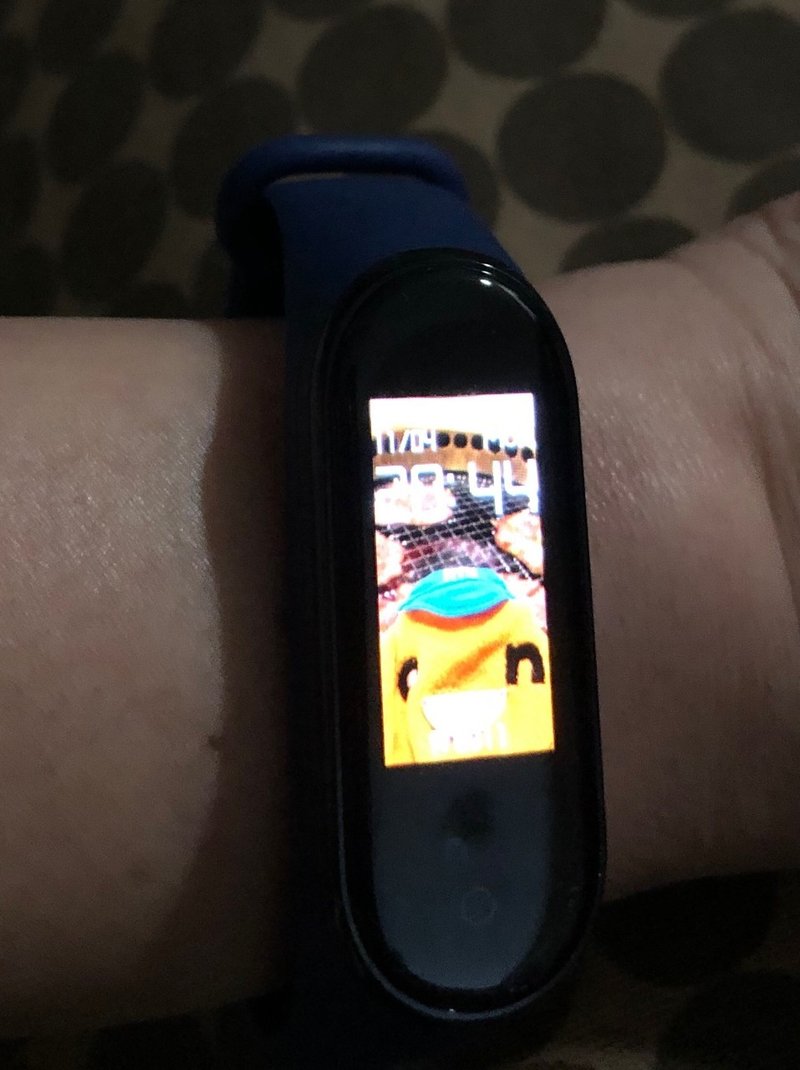
今年のWEC富士6hの時に撮ったonちゃんwith焼肉にしました。ここのお店美味しいんです。
★ワークアウト時の画面表示
今日はお試しで、夕飯の買い物へ行った時にウォーキングモード、夕飯作ってる時はエクササイズモードにしてみました。
ウォーキングモードの画面
※一番上はMAPが出てくるのですが、プライバシーばりばりなので載せてません。
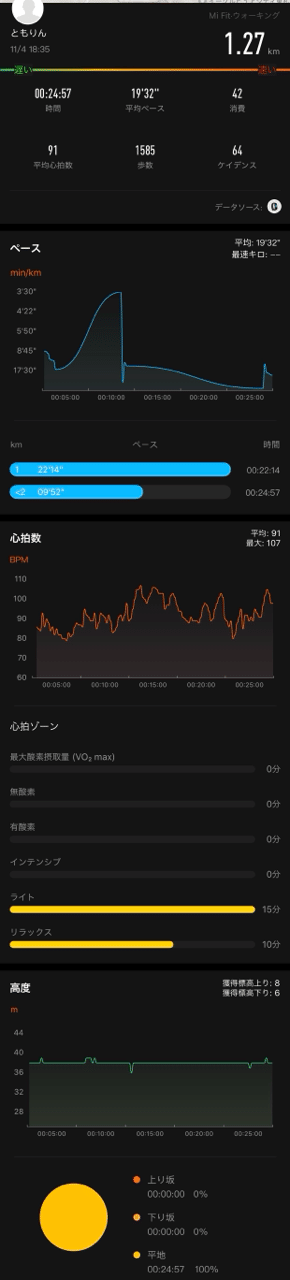
エクササイズモードの画面
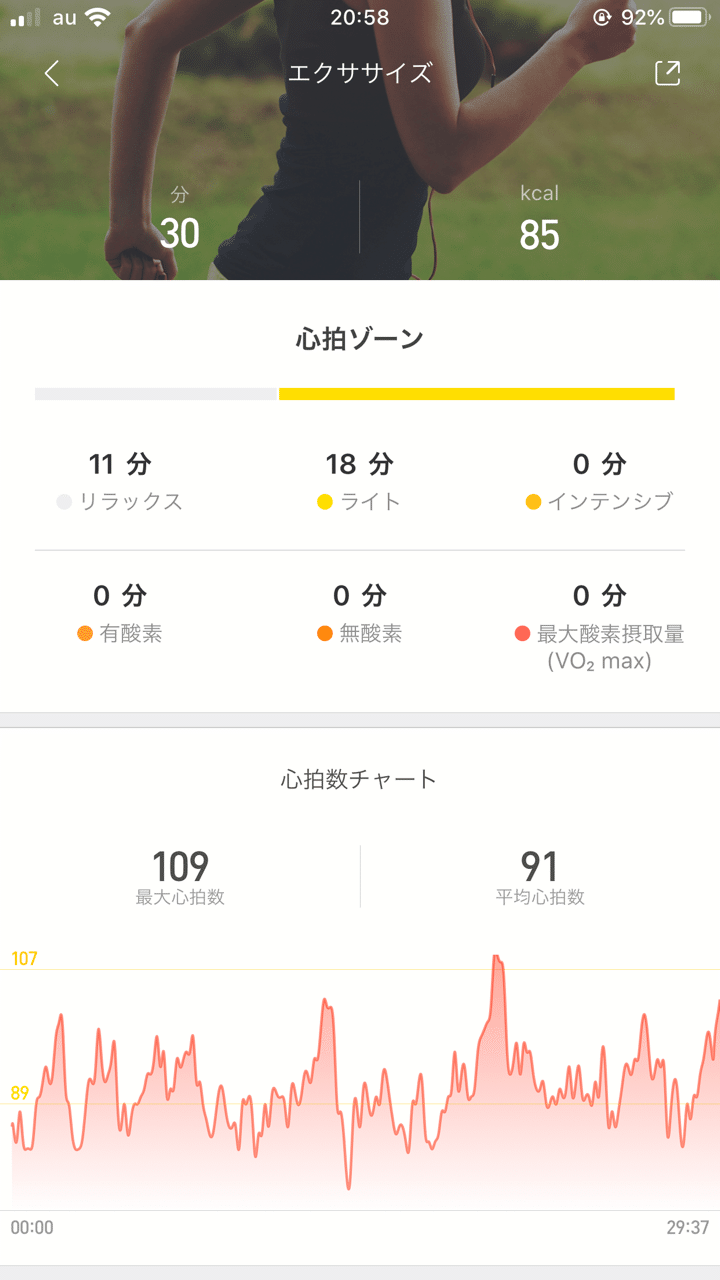
ウォーキングモードはもの凄く詳細に出ていて、こうなるんだなと。実は殆ど期待してなかったのですが(ごめんよ)、旅行や遠征の時に使ってみたいです。
エクササイズモードはジムのプログラムで使うので、どれだけカロリー消費するのか楽しみです。
このそれぞれの画面はアプリ内をちょっと辿らないと見れないので、見方を載せておきます。
まず、mi band4本体のエクササイズモードで該当するのを選択する。
↓
ひたすら運動を頑張る。
↓
頑張って灰になったら、mi band4下の丸いボタン(?)を長押しして、出てきた停止ボタン(⬜︎)を押してエクササイズモードを終了させる。
↓
①のワークアウトを選んで、②のもっと表示を押す。
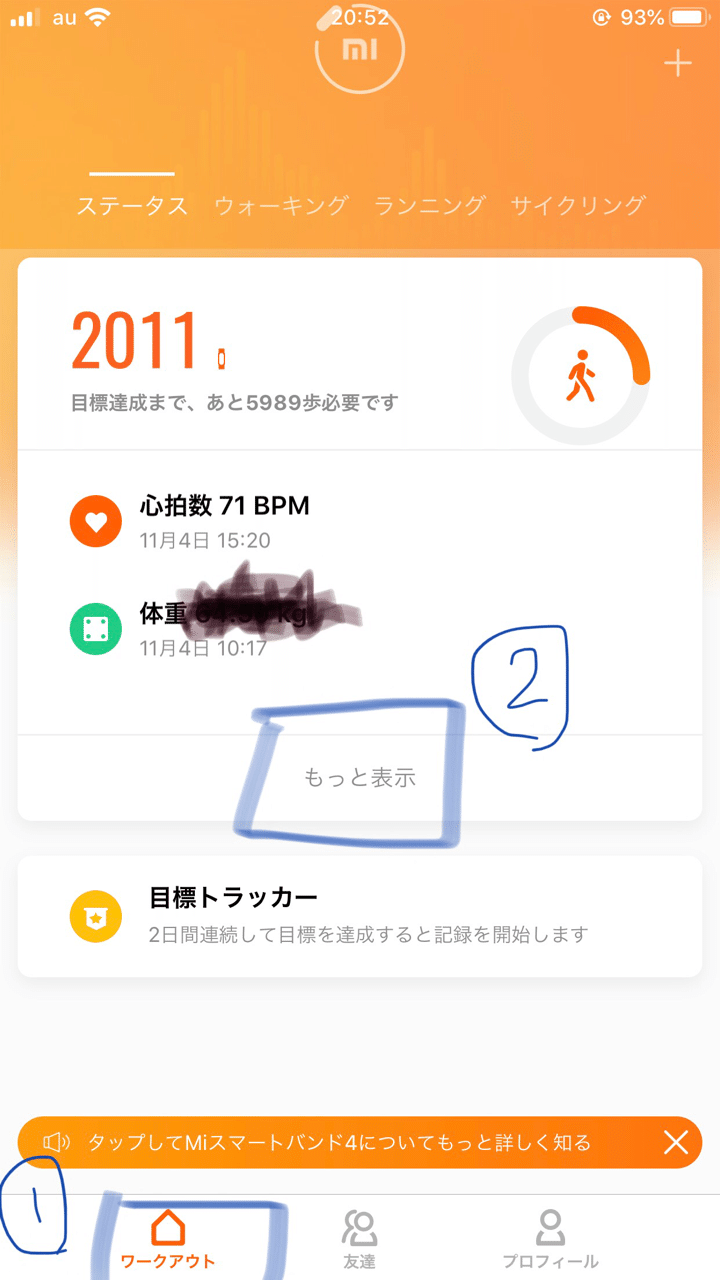
↓
③マイ ワークアウトを選び(何故かスペース空いてる)、④今日のアクティビティを押す
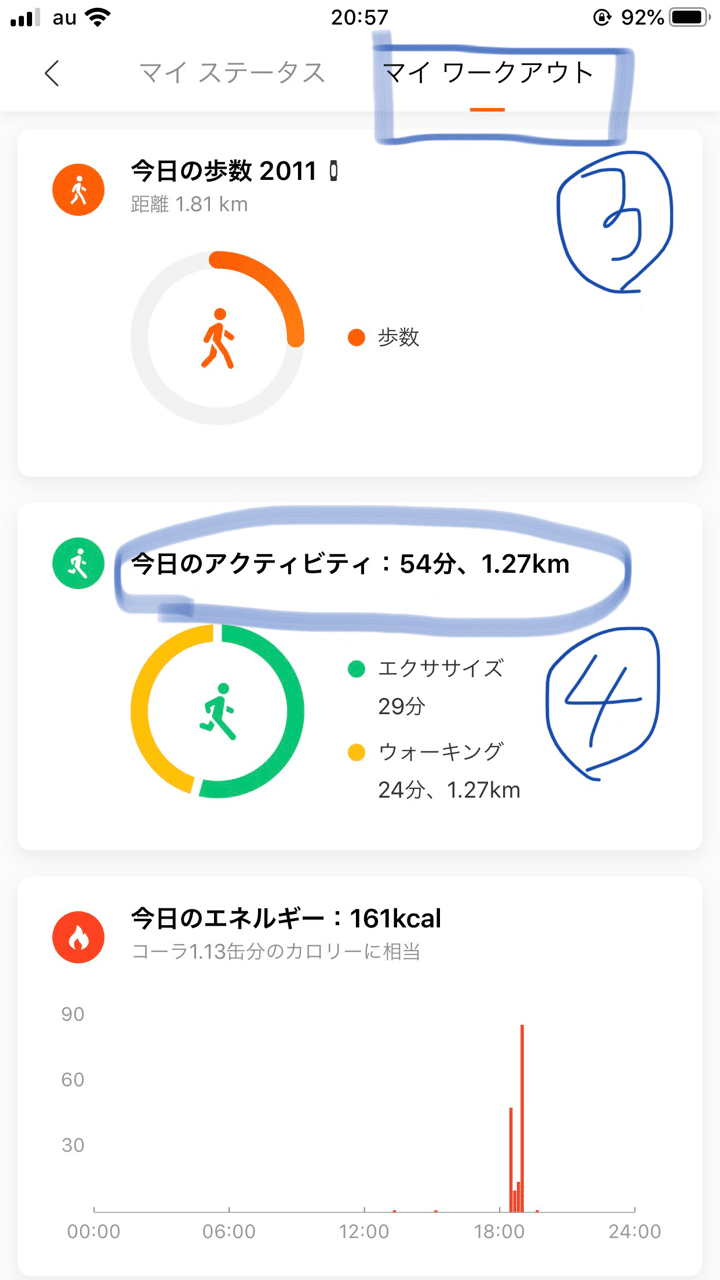
↓
この画面になるので、自分が見たい方を選択
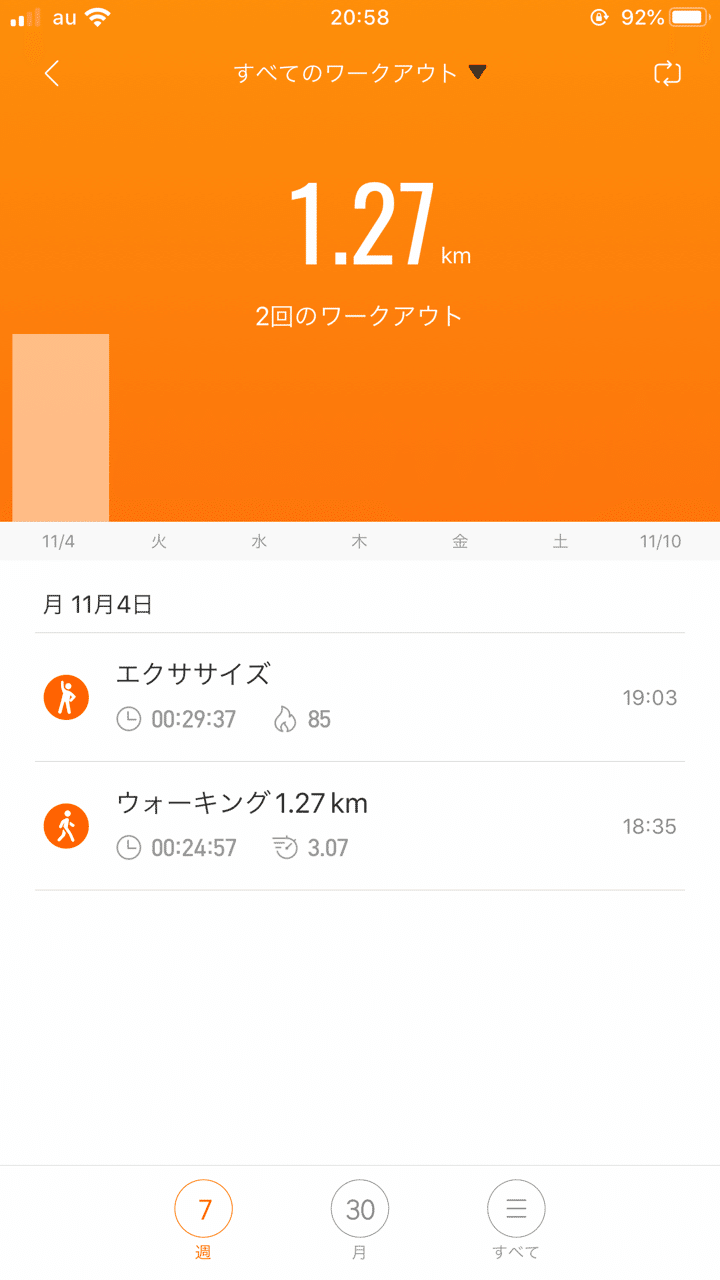
で、先程貼ったウォーキングモードとエクササイズモードが出てきます。
これ以外にも便利だと感じたのは
・着信や各種SNSの通知も来るようにできる。
→自分はFBメッセしか来るようにしてません。LINEやEメールも設定可能。
・音楽機器の操作可能
→Amazonミュージックでも出来ました。
・1時間毎に座りっぱなしをお知らせ
→リフレッシュは大事なので、1時間毎に休憩取っていくスタイルでいくぞー。
これで、明日からのジムがちょっと変わるかなーと。
若干マンネリ気味だったので、数値化してみてどうなるかが楽しみです。
この記事が気に入ったらサポートをしてみませんか?
